ついに日本で始まったApplePay。
iPhone7でSuicaが使えて改札を通ることだって出来ます。
期待は大きいし、とても楽しみですよね?
ところでこのApple Payですが、
いまいち設定のイメージがわかないなー
と思ったりしませんか?
Appleの公式サイトを見ても
もう少しで開始ということだけがずっとあって
未だにやり方が書かれていません。
そこで今日はApplePayの設定の仕方や、
クレジットカードの登録方法をご紹介したいと思います。
クリックで移動 [目次]
iPhone7に設定をして、Apple Payを使うためにクレカを登録する方法とは?
早速具体的に設定方法をご紹介します。
まずはiOSのアップデートをする必要があります。
設定→一般→ソフトウェアアップデートを開き、iOS10.1にアップデートします。
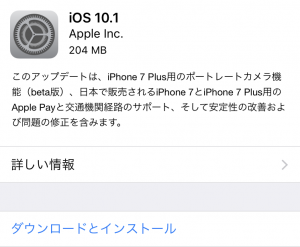
ホーム画面からWalletアプリを開きます。アプリは何もしなくても標準搭載されています。
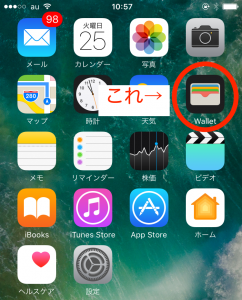
上半分がApple Pay、下半分がパスになっていますが、上のアップルペイの「カードを追加」を
タップします。

次へをタップします。
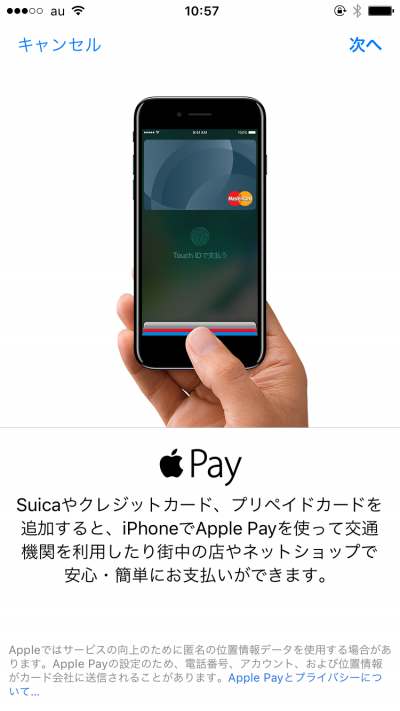
追加したいのはクレジット/プリペイドカードなので、それを選択します。
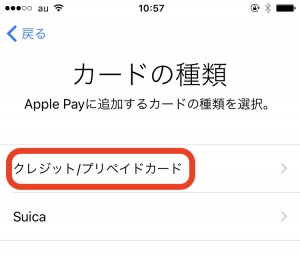
過去にiTunesで支払いをしたカードを登録するから、そのセキュリティーコードを入力するよう求められます。僕は他のカードを登録したかったので、「ほかのカードを追加」をタップしました。
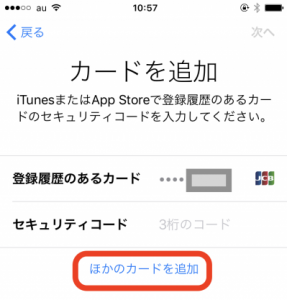
本命のdカードGOLDを登録しようと思います。カメラが自動で起動されるので、カードを読み取るとカード番号や有効期限を自動で読み取ってくれます。
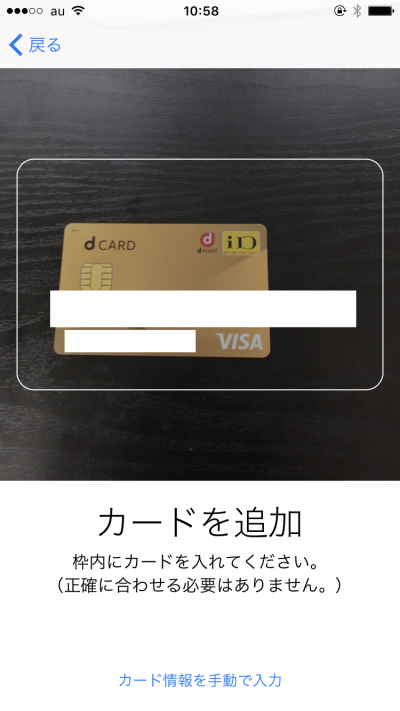
セキュリティーコードを入力します。もし読み取った有効期限が間違ってたら修正し、次へをタップします。
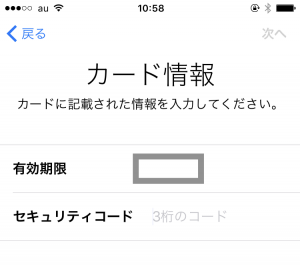
これでiDが使えるようになりました!
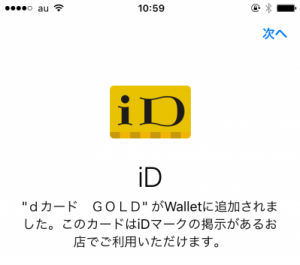
最後にクレジットカードの認証をします。電話番号へのSMSが一番早いのでSMSをタップし次へを選択します。(おそらくこれはクレジットカードの申し込みをした時の電話番号です。)

SMSに認証コードが届くので、それを入力します。

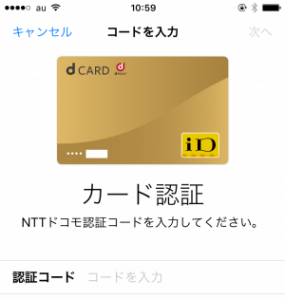
認証が完了し、Apple Payが使えるようになります。
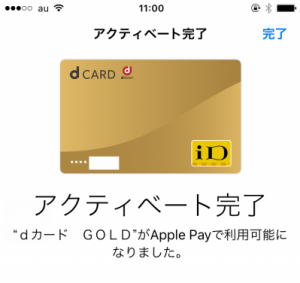
Apple Payで使えるようになりました!
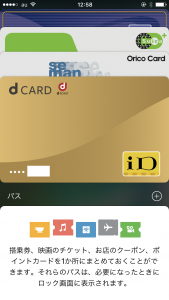
Apple Payが使えるカードのオススメは?
Apple Payが開始され、iPhoneでも電子マネーが使えるようになったので、いっそのことクレジットカードを新しくつくろうかな?と思いませんか。
僕のオススメはポイント貯めるならオリコザポイントやビックカメラSuicaカード。最高にドヤ顔で決めるならセゾンカードアメリカンエキスプレスゴールドです。
詳しくはポイントが貯まるApple Payのオススメのクレッジトカードは?をご覧ください。
Apple PayのSuicaの使い方を教えて!

・Apple PayのSuicaを使うにはどうすれば良いんでしょうか?
・ていうかiPhoneでオートチャージってできるんでしょうか?
実はApple Payでもオートチャージが使えてとっても便利なんです。ただしViewカードが必須となります。
詳しくは、Apple PayのSuicaの使い方は?オートチャージもできるの?をご覧ください。
Apple Payはいつから?
2016.10.25追記
本日iOS10.1が正式に配信されて、Apple Payが使えるようになりました。朝起きてApple Payのホームページを見たら楽天カードが対応していてびっくりしました(笑)
日本でのApple Payの開始は10月下旬と言われていましたが、マイナビニュースによると10月25日に可能になるのではないかと言われています。25〜26日にiOSの修正版であるiOS10.1が配信され、それと同時に利用可能になるようです。
ちなみにiOS10.1ではシャッター音を消す裏技が塞がれてしまいました。スクショの音がうるさくてうるさくてしかがたありません(笑)
海外版!iPhone7でApple Payを登録する方法とは?
日本版と海外版はApple Payの仕組みも違います。海外にはiDやQuicPayのような電子マネーはなく、そのままカードで支払う形になります。
一応、海外版のiPhone7を海外で利用される方もいると思うので、参考に乗せておきます。
まずはこちらのYoutubeの動画をごらんください。
イケメンの外国人が英語で何かしゃべってますが、
ApplePayの設定方法は0:39から始まります。
Passbookのアプリを開きます。
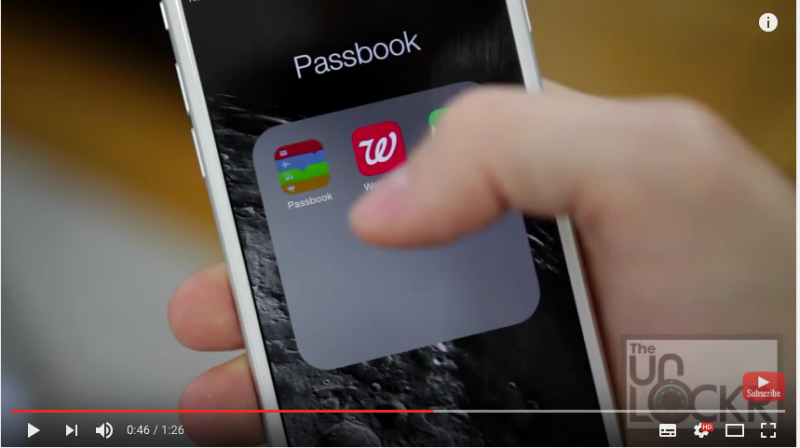
登録されているカードが表示されます
右上のプラスの画面を押します。
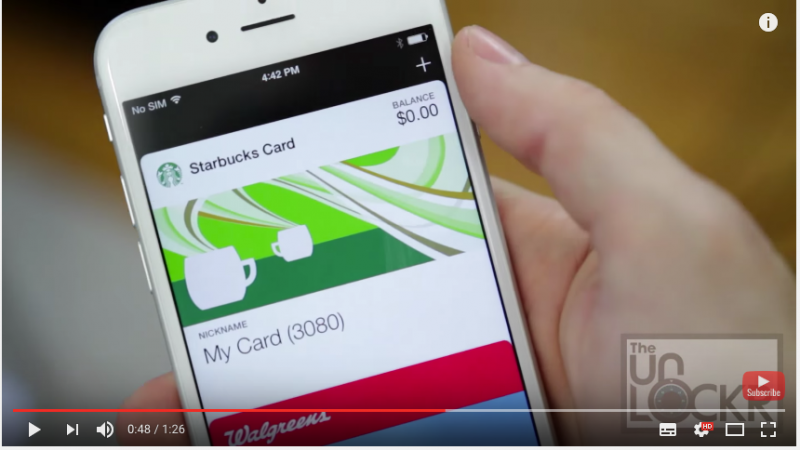
Credit and Debit Cards(クレジット&デビットカード)をタップします。
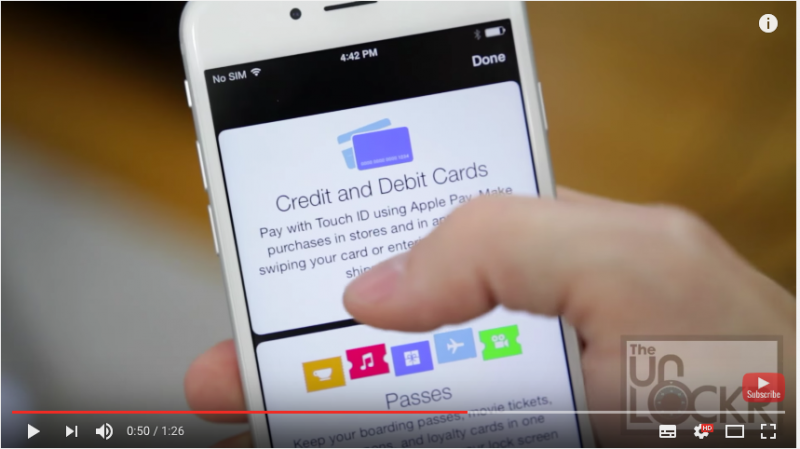
すでにiTunesの支払いに設定しているカードを登録する(上)か、
それ以外のカードを登録する(下)か選びます。
たいていの場合は下ですね。
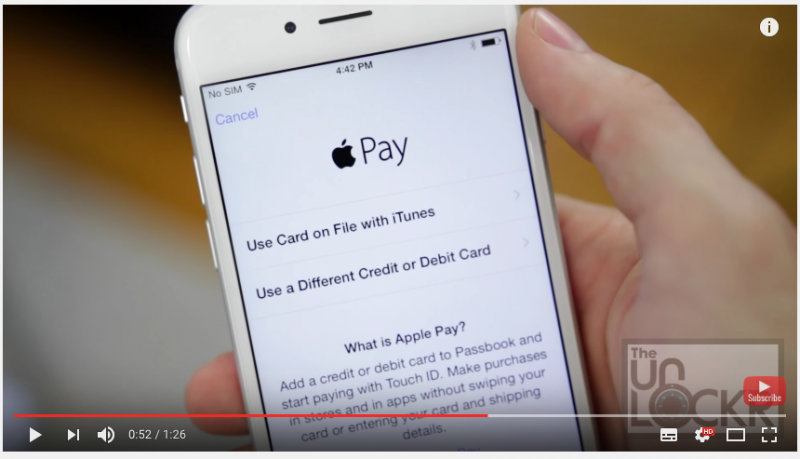
カードの情報を入力します。
面倒であれば、カメラのマークをタップすると
カードを自動で読み取るためのカメラが起動します。
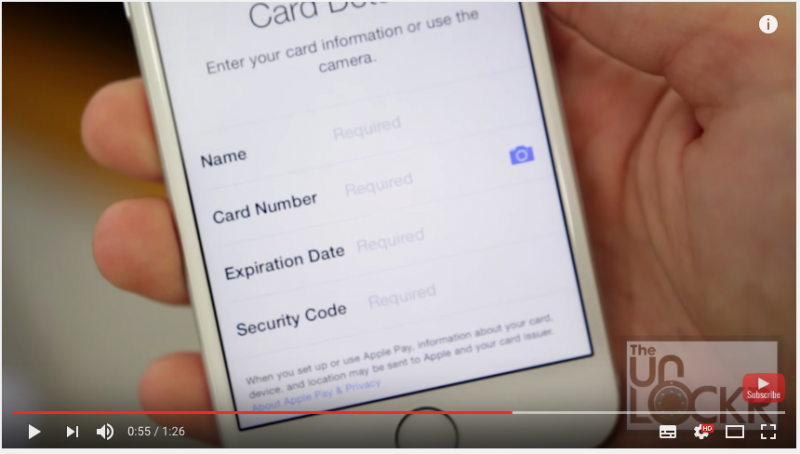
登録が完了するとiPhoneにバッチリ表示されます。
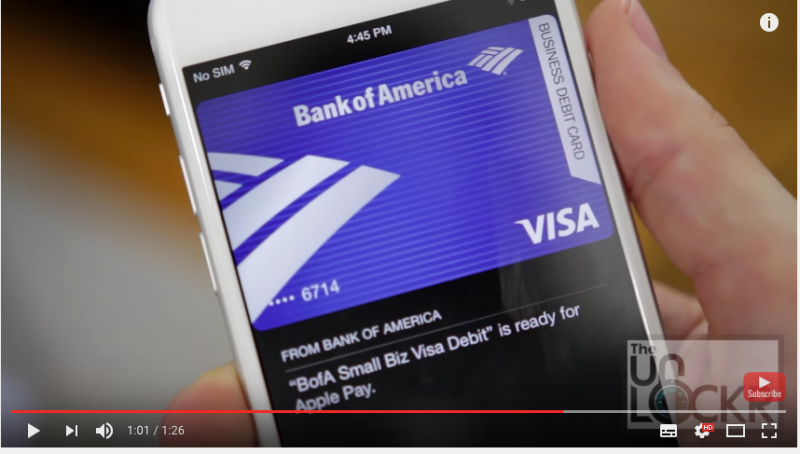
支払いをするときは
Suicaの場合はiPhoneを読み取り機の上に置くだけです。
iD、QuickPayの場合は読み取り機の上にiPhoneを置いて
さらにホームボタンに指を乗せて指紋センサーで認証します。
日本版と海外版でアプリでApple Payを切り替える方法は?
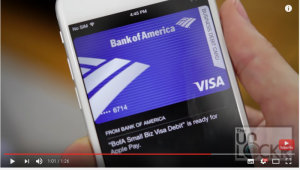
実は海外版のiPhone7にもNFCだけでなく、Suicaも搭載されていていることがわかっています。
そうなると、ソフトウェアからアプリの切り替えをすれば、日本のiPhone7を海外に持って行って、そのまま海外のApple Payを使うこともできる気がするんですが・・・・・・
まだできないようです。
それが可能になり次第、やり方を更新していく予定です。お楽しみにしていてください。
自宅にいるからこそたくさんの映画やアニメ・ドラマを見よう!
初心者におすすめ!VOD料金比較!U-NEXTの評判・口コミは悪い?2年間利用したリアルな声を紹介
Paravi(パラビ)の口コミ・評判は悪い?【使いにくい?使いやすい?】
Amazonプライムビデオの評判・口コミは?
Huluの評判は悪い?実際に利用して感じた所を紹介
オンラインで映画やドラマの視聴ができるNetflix !その評判とは?
現金でAmazonギフトチャージするとどんどんポイントが貯まる。
通常会員なら最大2.0%
Amazonプライム会員なら最大2.5%

 リンク
リンク
ドコモユーザーならドコモ光と一緒にdカード GOLDを作るのが鉄の掟です
これからドコモ光を申し込むなら、dカード GOLDも一緒に申し込みましょう!dカード GOLDはドコモの通信料金、ドコモ光の通信料金の利用料の10%のポイントがたまります。
dカード GOLDは年会費1.1万円(税込)かかりますが、それでも年会費無料のdカード(還元率1%)よりもポイントがたまります。その上で、位の高いGOLDカードならではの厚遇な特典を受けることができます。
カード特典 【ahamo】dカードボーナスパケット特典 dカード:プラス1GB/dカード GOLD:プラス5GB 【ahamo】dカード GOLDご利用額10%還元特典(上限300ポイント) 毎月のdカード GOLDのご利用金額100円(税込)につき10%
※毎月の進呈上限は300ポイント(カード利用金額3,000円(税込))10%還元だけでかなり元が取れる!
まずは仮にドコモ・ドコモ光利用料の10%のポイントが貯まったらどうなるかをシュミレートしましょう!
貯まったポイントは毎月のドコモの利用料金として当てることも、機種変更の時に使うことも、ローソンなどの街のお店で使うこともできます。(1P=1円)
dカード dカード GOLD ポイント還元率 1% 10% 月額利用料 15,000円 年間利用額 180,000円 ポイント 1,800円 18,000円 年会費 無料 11,000円 実質お得額 1,800円 7,000円
これだけでも間違いなく、ドコモユーザーがdカード GOLDを作るべき理由となりますが、さらにdカードケータイ補償、ラウンジ無料、年間ご利用額特典というメリットがあるので、このまま読んでいただければdカード GOLDを作らない理由がないということをわかっていただけると思います。 dカード GOLDのお申し込みはこちらをクリック!
dカード GOLDケータイ補償が10万円分。月額料金の補償を外せば2年で18,000円の節約に!
dカード GOLDケータイ補償は、今使っているスマホが全損・水没・盗難など修理不能な状態になった場合、同一機種・同一カラーのスマートフォンをdカード GOLDで購入すると最大10万円までキャッシュバックされるサービスです。
ドコモのケータイ補償お届けサービスfor iPhoneは月額750円、2年間で18,000円です。dカードケータイ補償は画面割れや修理可能な故障は非対応で、あくまでも全損・水没・紛失・盗難が対象となります。しかし、ちゃんとiPhoneにケースをつけてガラスフィルムを貼っておけば画面の割れは防げますよね?
僕はドコモの月額料金の補償サービスは利用せず、このdカードGOLD ケータイ補償を利用しています。 dカード GOLDのお申し込みはこちらをクリック!
国内・ハワイの主要空港ラウンジが無料!家族4人で往復8,000円分を無料にできる
dカード GOLDは国内・ハワイの主要空港ラウンジを無料で利用することができます。
1枚のカードで本人が無料です。また、空港によっては中学生未満のお子さんが1名無料になるケースがあります。dカード GOLDは家族カードも1枚無料で作れて(2枚目からは年会費1,000円)その家族カードでもラウンジを無料で使えます。(同伴者の扱いも主会員同様です)
つまり旦那さんが本会員、奥さんが家族会員として利用すれば家族4人のラウンジ利用が無料になることだってあります。
空港のロビーって人がゴミゴミして、混雑具合によっては座れなかったりしますよね?そんな時ラウンジに行けばゆったりしたソファーでくつろぎながらゆっくりコーヒーを飲んでフライトを待つことができます。
ラウンジはドリンクバーも無料のところが多いですし、コンセントもあるのでスマホやゲーム機を充電し、飛行機の離着陸を暇つぶしに眺めることもできます。
dカード GOLDのお申し込みはこちらをクリック!
パワーアップして返ってきた年間ご利用特典で機種変が2万円も割引きに?
dカード GOLDは年に1度年間ご利用額特典というものを郵送してくれます。
2016年までは機種変の割引クーポンだったのですが、総務省の関係もあって特典内容を修正。名称を「年間ご利用特典」とし、内容も機種変の割引に加え、dトラベルやdファッションなどドコモのサービスから選べるようになりました。
年間で200万円以上利用していると22,000円(税込)相当の特典を、年間100万円以上利用していると11,000円(税込)相当の特典を受け取ることができます。僕はもちろんドコモの値引きクーポンとして利用しました。
光熱費やスーパーでの食材など、なるべく全ての支払いをdカード GOLDにまとめることで、月9万円=年間100万円は簡単に突破できますよね?つまり、年会費の11,000円(税込)相当の特典を受け取るのは余裕で達成できます!ということは、ドコモ・ドコモ光のポイント10倍分を丸儲けできるんです!
あなたもこの機会にdカード GOLDを申し込んでみてはいかがでしょう?
dカード GOLDのお申し込みはこちらをクリック!
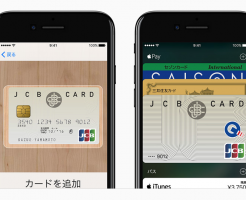


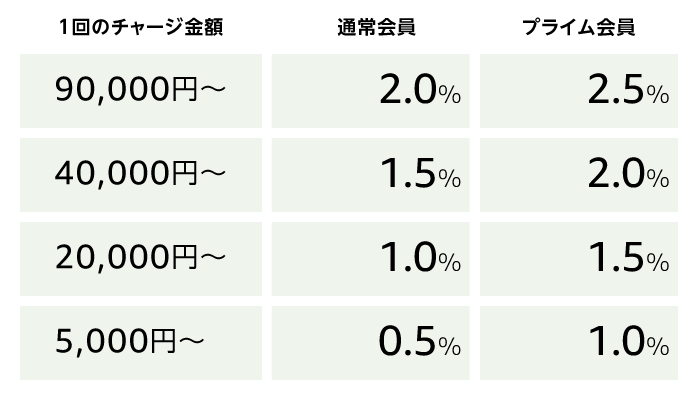
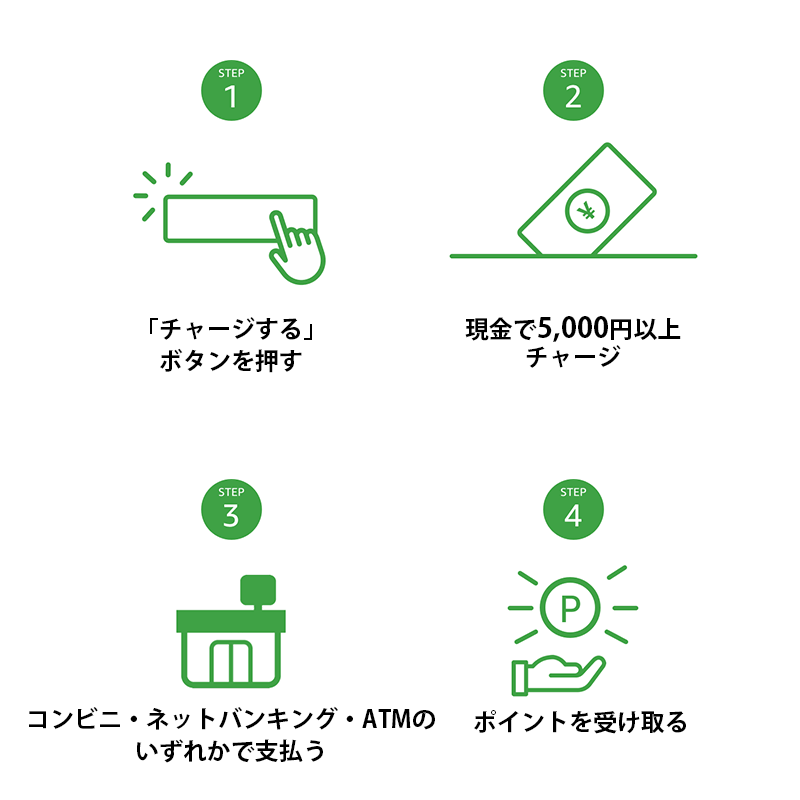
 これからドコモ光を申し込むなら、dカード GOLDも一緒に申し込みましょう!
これからドコモ光を申し込むなら、dカード GOLDも一緒に申し込みましょう! まずは仮にドコモ・ドコモ光利用料の10%のポイントが貯まったらどうなるかをシュミレートしましょう!
まずは仮にドコモ・ドコモ光利用料の10%のポイントが貯まったらどうなるかをシュミレートしましょう! 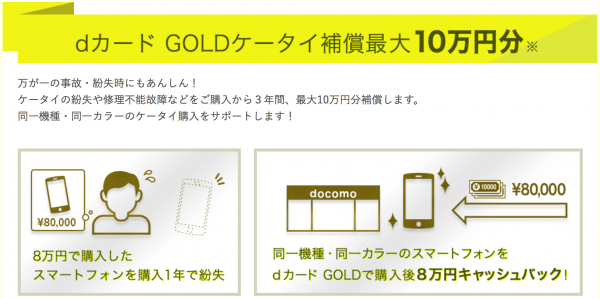 dカード GOLDケータイ補償は、今使っている
dカード GOLDケータイ補償は、今使っている dカード GOLDは国内・ハワイの主要空港ラウンジを無料で利用することができます。
dカード GOLDは国内・ハワイの主要空港ラウンジを無料で利用することができます。 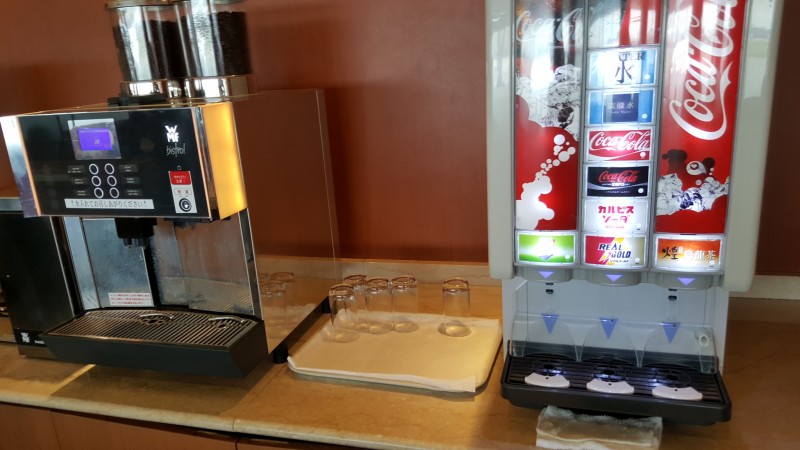 空港のロビーって人がゴミゴミして、混雑具合によっては座れなかったりしますよね?そんな時ラウンジに行けばゆったりしたソファーでくつろぎながらゆっくりコーヒーを飲んでフライトを待つことができます。
空港のロビーって人がゴミゴミして、混雑具合によっては座れなかったりしますよね?そんな時ラウンジに行けばゆったりしたソファーでくつろぎながらゆっくりコーヒーを飲んでフライトを待つことができます。 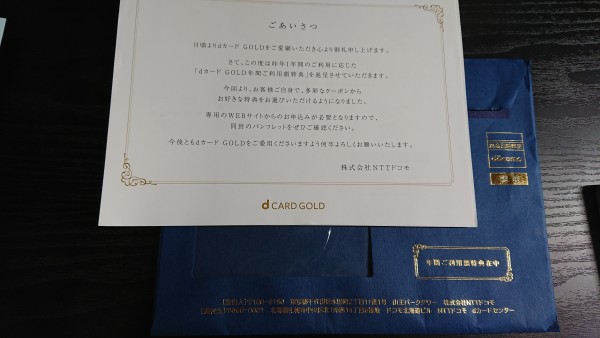 dカード GOLDは
dカード GOLDは

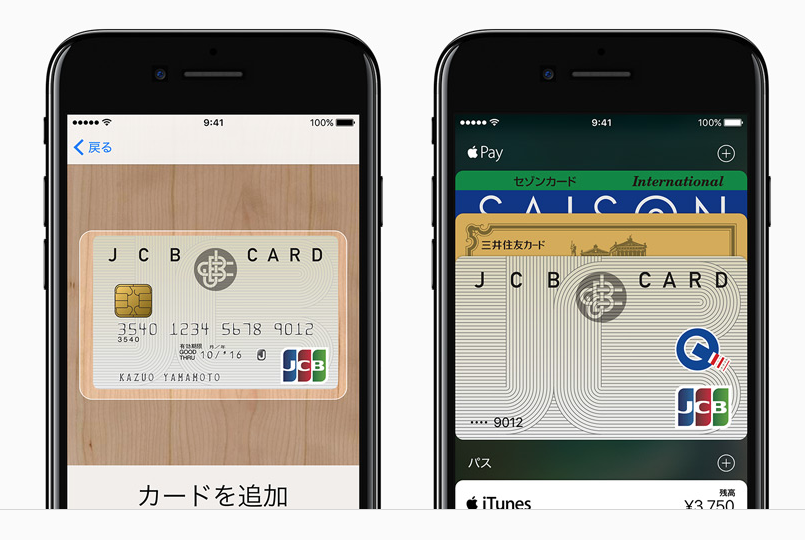










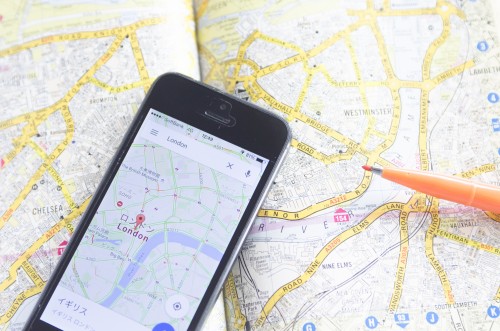
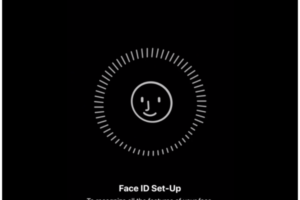


 ハイセンス(Hisense)のテレビの評判は?HS40K225を買って辛口レビュー
ハイセンス(Hisense)のテレビの評判は?HS40K225を買って辛口レビュー




コメントを残す